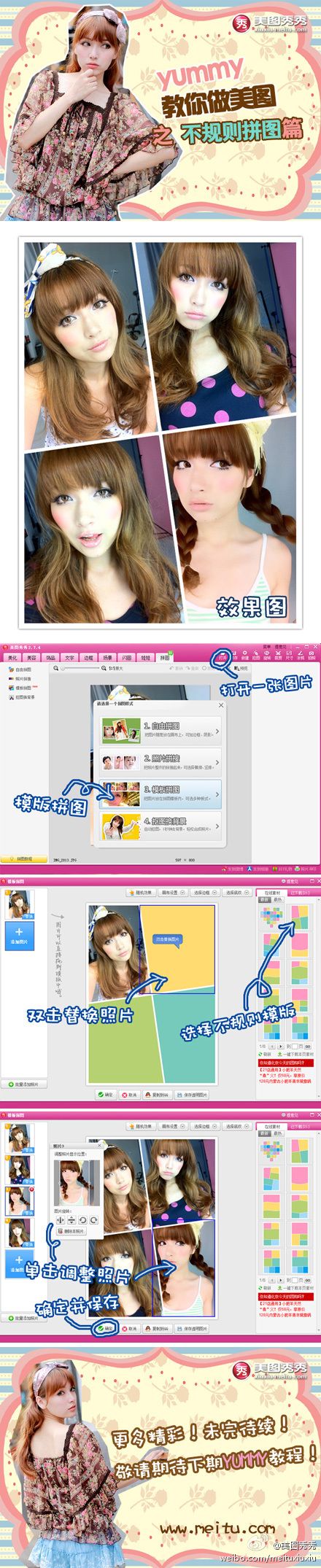萬盛學電腦網 >> 圖文處理 >> 3DSMAX教程 >> 3DMAX簡單的室內場景渲染教程
3DMAX簡單的室內場景渲染教程
使用軟件:3ds Max
這是一個簡單的室內場景(圖01)

圖01
現在在室外合適的位置放一個OMNI,將陰影設置為RAYTRACE,適當調整亮度
渲染如圖(圖02)

圖02
現在我們通過燈光陣列來模擬室外的天光,生成一個OMNI。
通過關聯的方式復制出4行7列,移動到窗框的位置 (這時候可以打開環境面板中的自動曝光控制)。
設置如圖,注意特別標記的地方(圖03)
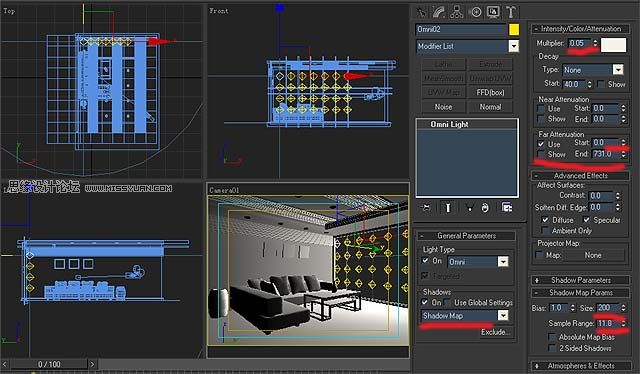
圖03
渲染如圖(圖04)

圖04
通過COPY的方式將那個燈光陣列復制一次,移動到如圖位置
並稍加放縮和旋轉(圖中綠色的燈)設置如圖(圖05)
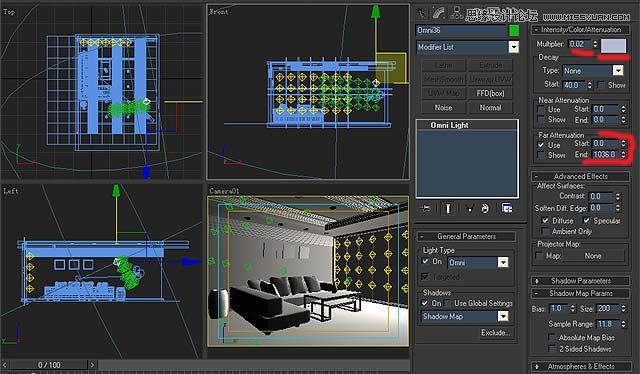
圖05
渲染如圖(圖06)

圖06
現在在靠牆的四個射燈處放4個有關聯關系的的OMNI
設置如圖(圖07)
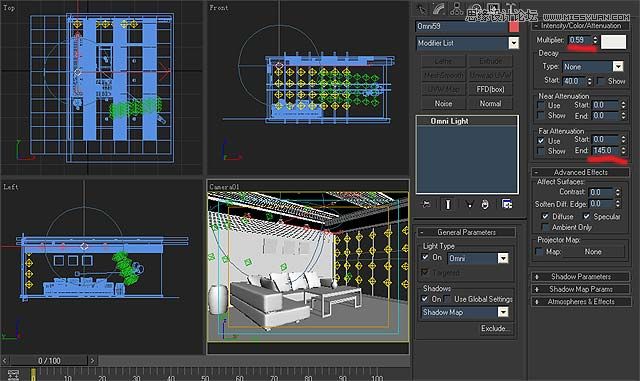
圖07
渲染如圖(圖08)

圖08
現在在靠牆的四個射燈處放4個有關聯關系的的OMNI
設置如圖(圖09)
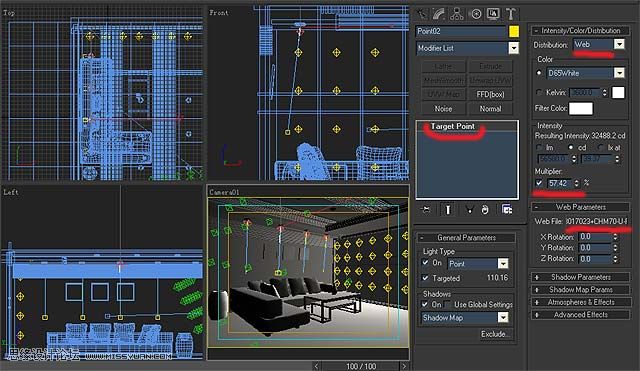
圖09
渲染如圖(圖10)

圖10
最後再在靠裡面的地方放3個作為補光的OMNI
參數如圖(圖11)
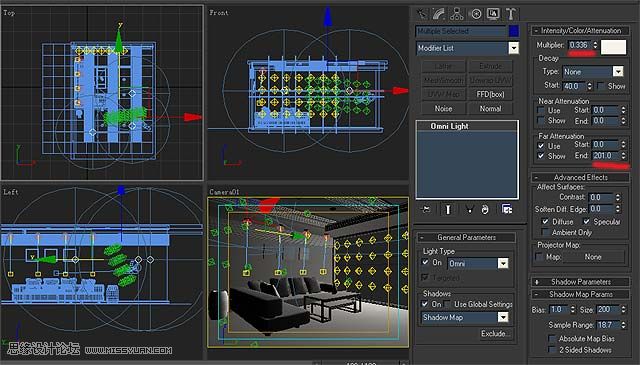
圖11
渲染如圖(圖12)

圖12
3DSMAX教程排行
軟件知識推薦
相關文章
copyright © 萬盛學電腦網 all rights reserved